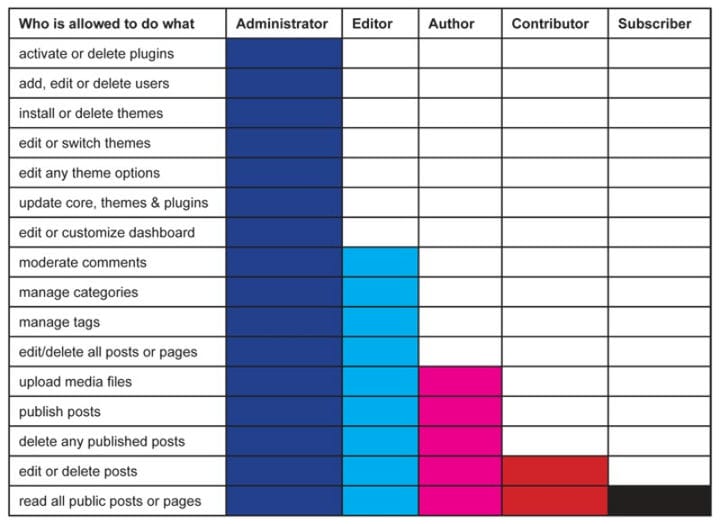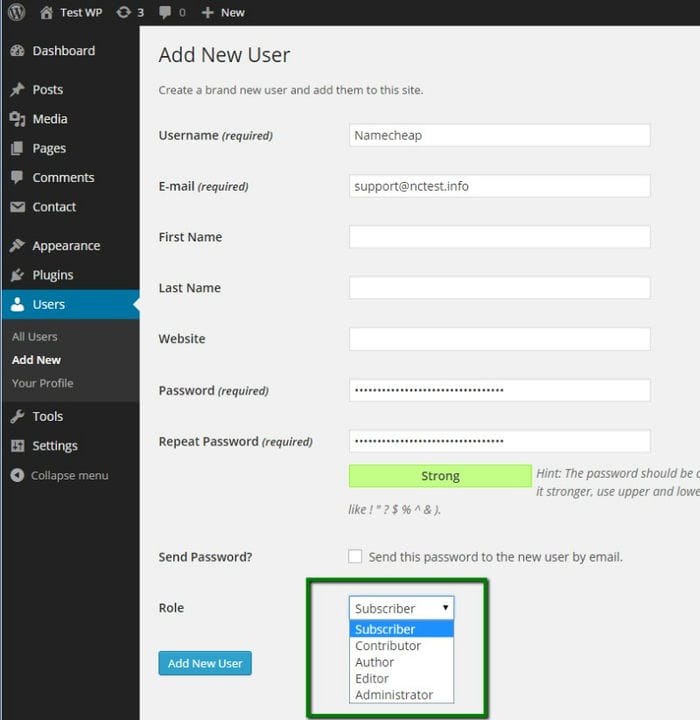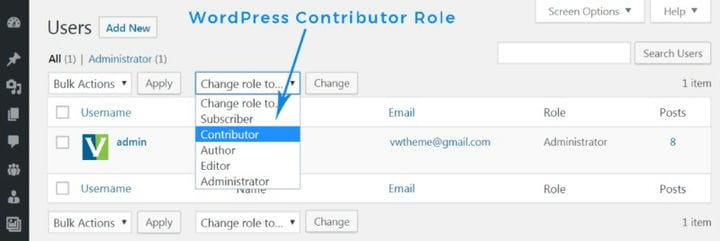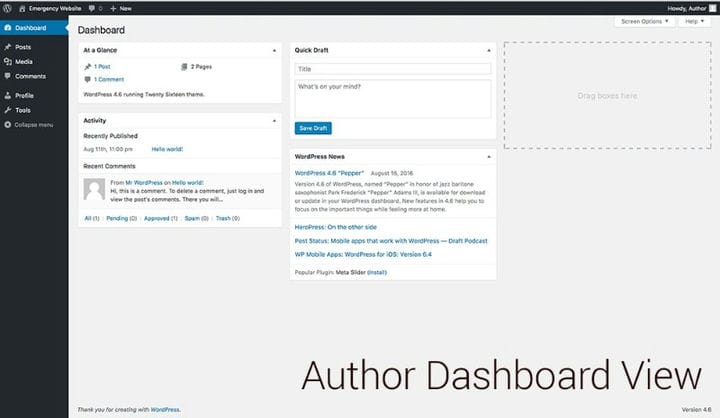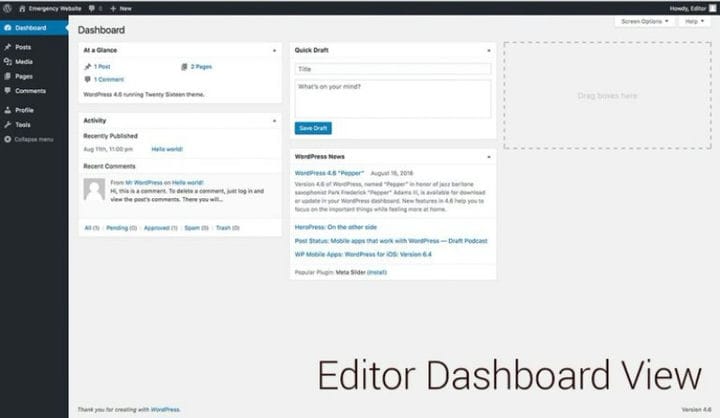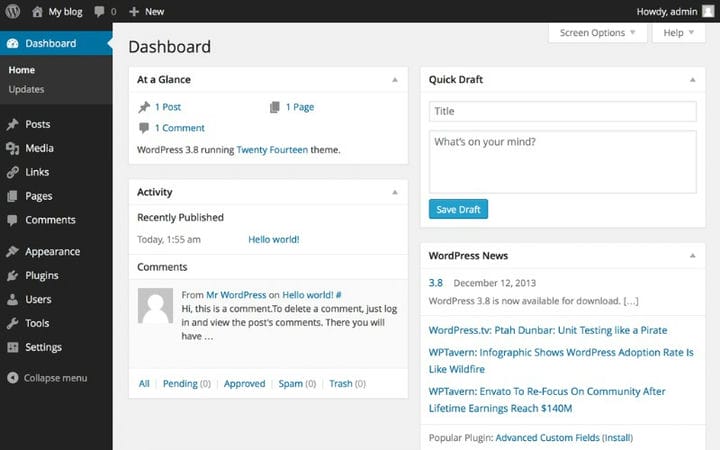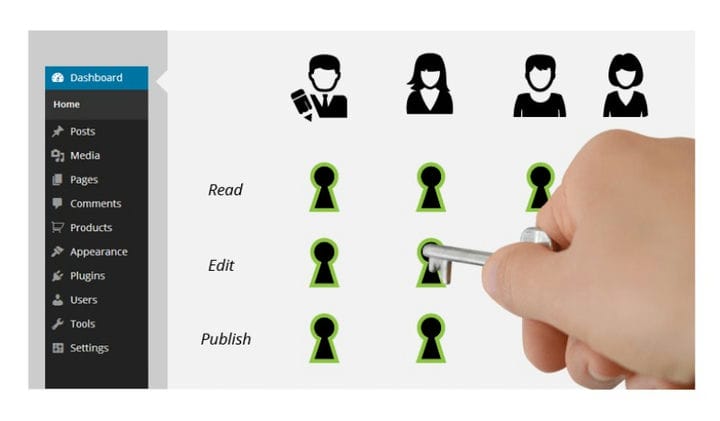WordPress-användarroller: Vad de är och hur man redigerar dem
Att förstå hur WordPress-rollbehörigheter fungerar är viktigt om du har ett team av personer som lägger till och redigerar innehållet på din webbplats. I följande text kommer vi att förklara hur WordPress-användarroller fungerar och varför de är användbara.
Låt oss ta en titt på varje standardroll och sedan gå vidare till några tips om hur man tillämpar dem!
WordPress-roller förklarade på mindre än en minut
Som vi redan nämnt är WordPress användarroller det som definierar vilken användare som får göra vad. För att måla en bild, förutom andra WordPress-användarbehörigheter, kan en författare publicera ett inlägg, medan en redaktör kan göra det och lite mer – publicera sidor, till exempel.
Så olika WP-roller har olika WordPress-funktioner. Den typen av hierarki hjälper till att säkra din webbplats och dess innehåll och kan hjälpa dig att definiera arbetsflödet för ditt team.
Standard användarnivåer för WordPress
När du installerar WordPress får du fem standardanvändarroller. Vi kommer att lista dem nedan, börja med den som har minst antal behörigheter:
WordPress prenumerantroll
Alla nya användare har som standard prenumerantroll. De kan läsa ditt innehåll, skriva och lägga upp kommentarer och skapa en profil med hjälp av dina instrumentpaneler – och det är det!
Snabbtips: Om du vill att dina läsare ska registrera sig på din webbplats utan alltför mycket krångel, gå till inställningar, allmänt, medlemskap och markera rutan "Vem som helst kan registrera". Hitta sedan Meta-widgeten i utseende, widgets och lägg till den i din sidofält.
WordPress bidragsgivare roll
Något mer spännande: bidragsgivare får skriva inlägg, redigera dem och ta bort sina opublicerade inlägg, med en hake. En administratör eller en redaktör måste granska och publicera det skrivna inlägget, och de måste också hjälpa bidragsgivaren med bilder, videor och ljudfiler eftersom de inte kan komma åt mediebiblioteket.
Om du funderar på att ha en gästbloggare, eller någon som inte gör inlägg regelbundet, är bidragsgivarens roll för dem.
WordPress författare roll
Vid en första anblick ser dessa roller lika ut, men om striden "WordPress contributor vs author" skulle inträffa, skulle den senare vinna.
Författare kan skriva, redigera, ta bort och publicera sina egna inlägg, samt ladda upp filer till mediebiblioteket, men de kan inte se något som skapats av andra användare på instrumentpanelen. Ett annat plus är möjligheten att moderera kommentarer på sina egna inlägg.
Naturligtvis har rollen vissa begränsningar: de kan inte ta bort något från mediebiblioteket och kan inte skapa, redigera eller ta bort sidor.
WordPress redaktör roll
Nu kommer vi till den intressanta delen.
Förutom behörigheter som en författareroll har kan en redaktör publicera, redigera eller ta bort vilken sida eller ett inlägg som helst, inklusive de privata. De kan moderera kommentarer, hantera kategorier och länkar.
Rollen är bra för alla som behöver tillstånd att komma åt allt innehåll, utan att ha möjlighet att ändra teman, plugins, widgets och, viktigast av allt, inställningar.
WordPress administratör roll
En administratör ligger överst i WordPress-behörighetshierarkikedjan.
Han vakar över andra WordPress-användare och kan utföra alla tillgängliga åtgärder via instrumentpanelen. Administratörer kan ändra teman, modifiera kärnfiler och ändra andra användares roller, har också fullständig kontroll över allt innehåll.
Bonus: WordPress superadministratörsroll
Den här rollen är inte tillgänglig på fristående WordPress-webbplatser, men om din webbplats är en del av WordPress Multisite Network, kommer du att ha en superadministratör som övervakar hela nätverket.
Superadministratörer kan göra allt en administratör kan – men över hela multisite-nätverket. Utöver det kan de lägga till och ta bort webbplatser från nätverket.
Redigera befintliga användarroller
Standard WordPress-användarroller har tydligt definierade behörigheter som fungerar för de flesta webbplatser, men du kan definitivt redigera dessa behörigheter efter eget tycke.
Kanske tycker du att författare på din hemsida ska kunna publicera och radera sina egna inlägg utan att behöva vänta på en redaktörs eller en admins välsignelse? Om du litar på dina författare, kommer det att påskynda arbetsflödet om du låter dem göra just det.
Naturligtvis kan historien vara en helt annan. Att ha möjligheten att ta bort sina egna inlägg kan leda till katastrof om författaren lämnar jobbet på dåliga villkor och bestämmer sig för att ta bort alla hans eller hennes inlägg.
Hur som helst, för den här WordPress-användarrollhandledningens skull, låt oss anta att du vill ta bort tillstånd från författare att ta bort sitt eget innehåll när det väl har publicerats.
Det första steget är att installera och aktivera WordPress-plugin för användarroller som heter Capability Manager Enhanced plugin.
Gå sedan till användare, möjligheter och välj den användarroll du vill ändra från den översta rutan i den högra kolumnen och klicka sedan på laddningsknappen. Avmarkera de funktioner som du vill ta bort från användaren och spara ändringarna.
Detta kommer att ladda användarens kapacitet i rutorna till vänster.
Hur lägger man till anpassade användarroller i WordPress?
Med WordPress-användarrollplugin som vi just nämnde kan du skapa anpassade användarroller med sina egna behörigheter för din webbplats.
Gå till användare, funktioner och skriv in WordPress-användarrollens namn under "Skapa ny roll". Efter det, under "Andra WordPress-funktioner" välj vilka behörigheter du vill att den anpassade användaren ska ha.
Så enkelt är det.
Hur kan jag effektivt tillämpa användarroller på min webbplats?
Nu när du vet hur varje användarroll fungerar är det dags att ta en titt på hur du använder dem korrekt. Här är flera tips för att få ut det bästa av WordPress-användarroller som du kan använda på din webbplats:
- Av säkerhetsskäl bör varje användare bara ha den åtkomstnivå de behöver.
- Begränsa antalet toppanvändarroller. Vi föreslår att du bara har en administratör och ett fåtal betrodda redaktörer.
- Tilldela författare roll till användare som regelbundet skapar innehåll för din webbplats och har förtjänat ditt förtroende.
- Nya och engångsskribenter och gästbloggare kommer att vara mer än nöjda med rollen som bidragsgivare.
- Använd ett WordPress-användarrollplugin för att anpassa dina användarroller. Vi har redan pratat om Capability Manager Enhanced, men User Role Editor är också ett bra alternativ.
Avslutande tankar om WordPress-användarroller
Om du har ett team som du arbetar med på din WordPress-webbplats, är det obligatoriskt att definiera varje medlems roller och ansvar för ett produktivt arbetsflöde. Att veta vad varje WordPress-användarroll gör är det första steget i att skapa en effektiv och säker webbplats.
Att använda plugins för att lägga till anpassade roller och redigera varje användarrolls behörigheter är också ett utmärkt sätt att förbättra ditt arbetsflöde.
Om du behöver hjälp med din webbplats är WP Buffs en 24/7 WordPress-webbplatsunderhållstjänst för seriösa webbplatsägare och white-label-partners. Oavsett om du letar efter 1 webbplats eller 1000, har de din rygg!
Förhoppningsvis hjälpte den här guiden dig att få en bättre förståelse för WordPress-användarroller!
Om du gillade att läsa den här artikeln om hur du redigerar WordPress-användarroller, bör du kolla in den här om hur du återställer WordPress.
Vi skrev också om några relaterade ämnen som hur man duplicerar en sida i WordPress, hur man redigerar HTML i WordPress, hur man bäddar in video i WordPress, hur man ändrar WordPress URL, hur man lägger till JavaScript i WordPress och hur man lägger till WordPress utvalda bilder.